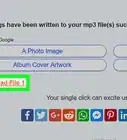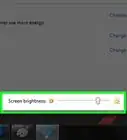X
Este artículo fue coescrito por Jack Lloyd. Jack Lloyd es escritor y editor de tecnología para wikiHow. Tiene más de dos años de experiencia escribiendo y editando artículos relacionados con tecnología. Es entusiasta de la tecnología y profesor de inglés.
Este artículo ha sido visto 77 105 veces.
Este wikiHow te enseñará cómo incrementar la cantidad de memoria (RAM) que puede usar el programa Java de tu computadora con Windows 7. Incrementar la cantidad de RAM que Java puede usar le permitirá ejecutarse más rápido y consumir más recursos del sistema, permitiéndote así completar los procesos de Java más rápidamente.
Pasos
-
1Actualiza Java si es necesario. Si no estás ejecutando la versión más actual de Java, actualízalo haciendo lo siguiente:
- Ve a https://www.java.com/en/download/ en el navegador web de tu computadora.
- Haz clic en Descarga gratuita de Java en el medio de la página.
- Haz clic en Aceptar e iniciar descarga gratuita en la parte superior de la página.
- Haz doble clic en el archivo de instalación descargado.
- Sigue las instrucciones en pantalla de la instalación.
-
2
-
3Haz clic en Panel de control. Está en el lado derecho del menú de "Inicio". Al hacerlo, se abrirá la ventana del Panel de control.
-
4Haz clic en el cuadro desplegable de "Ver por". Esta opción está en la parte superior derecha de la página. Aparecerá un menú desplegable.
-
5Haz clic en Iconos grandes. Está en el menú desplegable. Deberás ver que el contenido de la ventana del Panel de control cambia para mostrar iconos individuales.
-
6Haz clic en Java. Esta opción está en la ventana del Panel de control. La ventana de Java se abrirá.
- En algunos casos, harás clic en Java (32-bit).
-
7Haz clic en la pestaña Configuración de escritorio. Está en la parte superior de la ventana de Java.
-
8Haz doble clic en el cuadro de texto de "Parámetros de tiempo de ejecución". Este es un cuadro de texto en blanco que está a la derecha del número de la versión más actual de Java. Deberás ver aparecer el cursor del ratón en el cuadro de texto.
-
9Ingresa un valor para la memoria. Escribe -Xms seguido del número de megabytes de memoria que quieras usar y de la letra "m" (por ejemplo, -Xms512m para aplicar 512 megabytes de RAM a Java). Otros valores comunes incluyen los siguientes:
- Escribe -Xms1024m para asignar 1 GB de memoria a Java.
- Escribe -Xms2048m para asignar 2 GB de memoria a Java.
- Escribe -Xms3072m para asignar 3 GB de memoria a Java.
-
10Presiona Entrar. Esto añadirá el valor escrito al cuadro de texto.
-
11Haz clic en Aplicar. Está en la parte inferior de la ventana. Al hacerlo, se aplicará tu configuración.
-
12Haz clic en Aceptar. Esto está en la parte inferior de la ventana. Al hacerle clic, se cerrará la ventana de Java. El programa Java ahora debe usar la cantidad de RAM especificada.
Consejos
- Puedes revisar la cantidad máxima de RAM disponible de la computadora haciendo clic derecho en el icono de la aplicación Equipo, haciendo clic en Propiedades en el menú desplegable y examinando el título "Memoria instalada (RAM)".[1]
Advertencias
- Ejecutar Java con la configuración de memoria modificada puede causar que la computadora se ralentice cuando intente usar otros programas (por ejemplo, un navegador web).




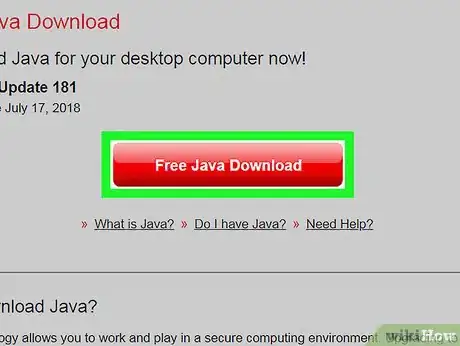
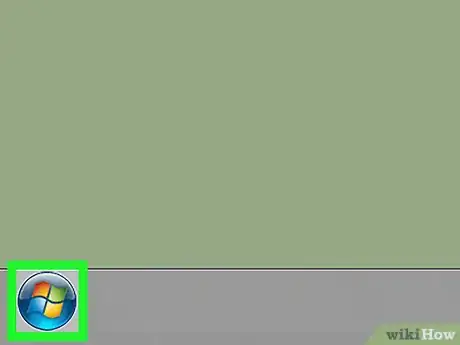

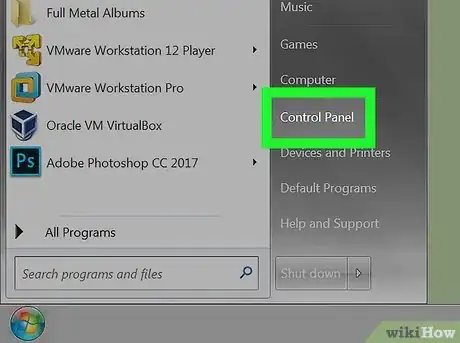
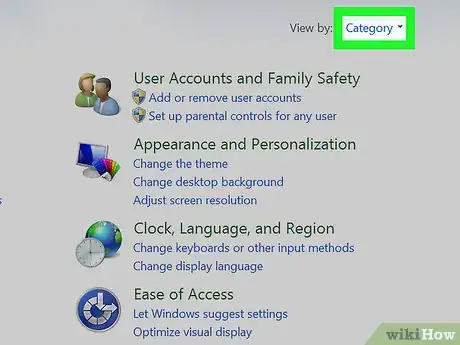
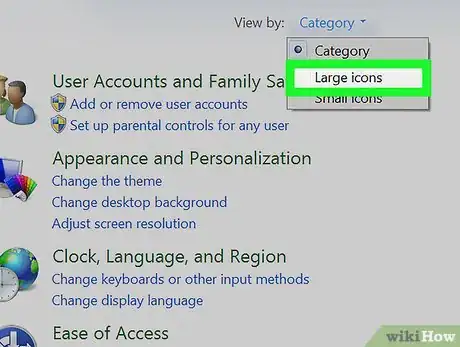
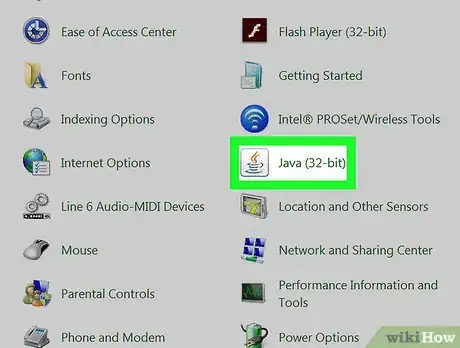
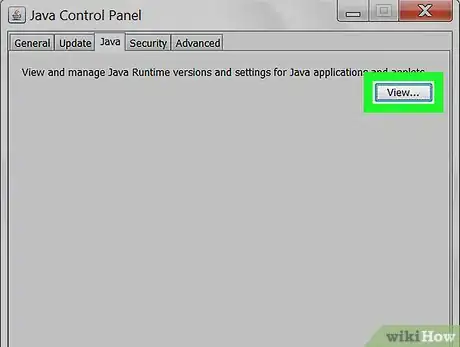
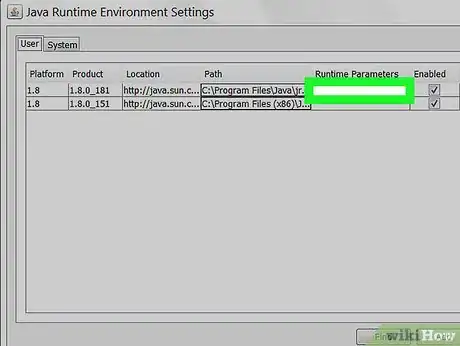
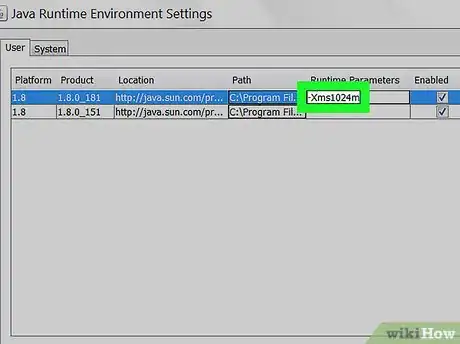
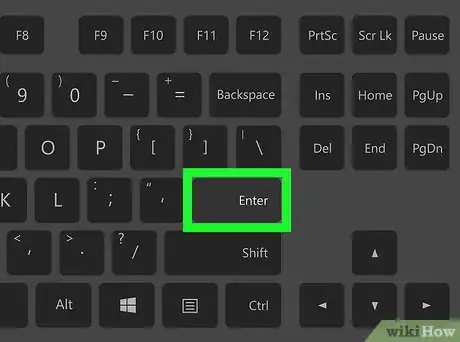
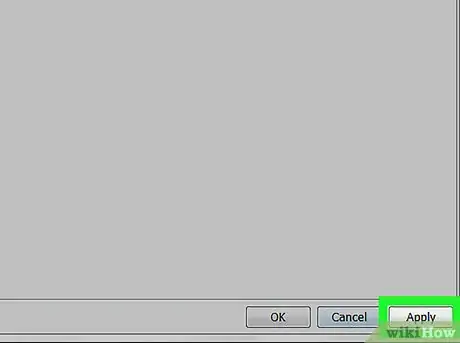
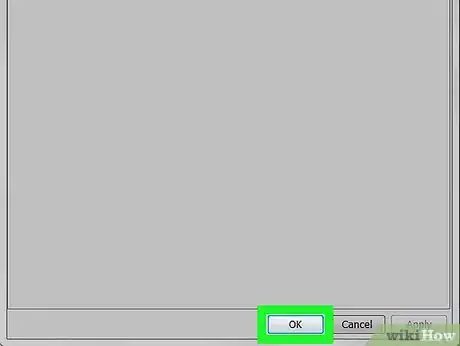
-Step-55-Version-2.webp)
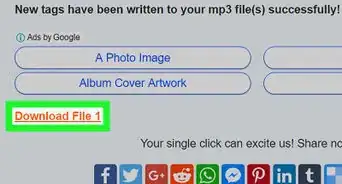
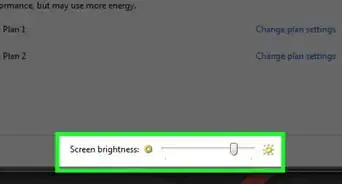
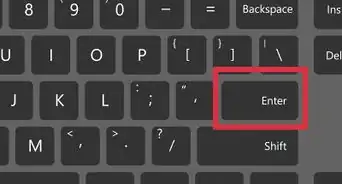
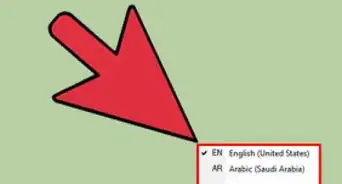
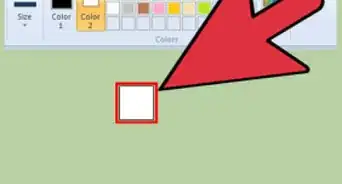
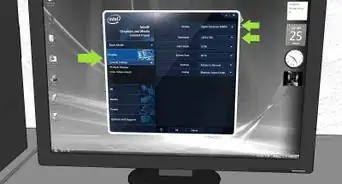
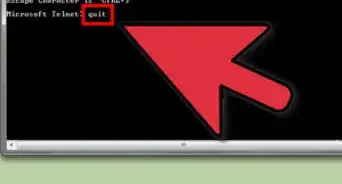
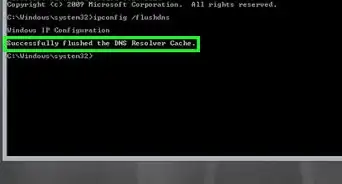

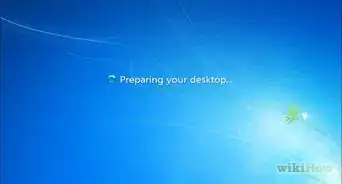
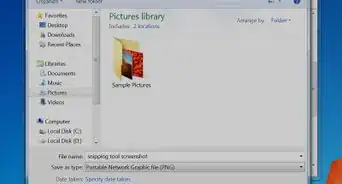
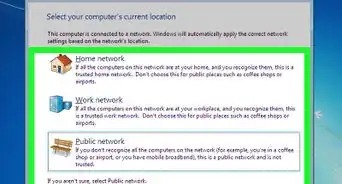
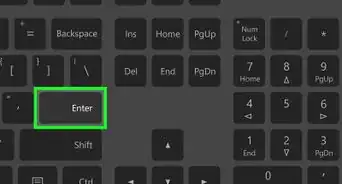
-Step-55-Version-2.webp)